
В этой статье я помогу вам устранить неполадки вашего Apple iPad Air 3, которые не будут обновляться через App Store. Вы также поймете, почему это происходит.
Одна из распространенных причин, по которой вы не сможете обновлять приложения через App Store, заключается в том, что вашему устройству не хватает внутренней памяти или недостаточно свободного места для размещения всех новых файлов обновлений. Другая возможность состоит в том, что ваше устройство испытывает проблемы с подключением к Интернету, такие как медленное подключение, прерывистое подключение или подключение вкл / выкл, или вообще отсутствует подключение к Интернету.
То же самое может произойти, если сервер обновлений в настоящее время недоступен, например, когда он перегружен или имеет ошибки и время простоя. Поэтому все эти факторы должны быть исключены, когда у вас возникнут проблемы с обновлением приложений на вашем устройстве. В этом посте рассматривается аналогичная проблема в новых приложениях для iPad Air 3, которые не будут обновляться через App Store. Читайте дальше, чтобы узнать, как бороться с этой проблемой.
Но прежде всего, если у вас возникла другая проблема с вашим телефоном, загляните на нашу страницу устранения неполадок, поскольку мы уже рассмотрели сотни проблем, о которых сообщили владельцы. Скорее всего, на нашем веб-сайте уже есть решения или, по крайней мере, аналогичные проблемы, которые мы уже исправили. Итак, попробуйте найти те, которые похожи или связаны с вашей проблемой. Однако, если вам нужна дополнительная помощь, свяжитесь с нами, заполнив нашу анкету по проблемам iPad.
Что делать с iPad Air 3, который не будет обновляться через App Store
Перед устранением неполадок проверьте и убедитесь в правильности информации о дате и времени на iPad Air 3. Эта информация очень важна, когда сервер обновлений / App Store пытается выполнить синхронизацию с вашим устройством iOS. Если информация о дате и времени не совпадает, существует вероятность возникновения конфликтов. При необходимости установите дату и время на вашем iPad Air на автоматическое, чтобы информация о дате и времени была основана на часовом поясе вашего текущего местоположения. Таким образом, информация, которую ваше устройство передает на сервер обновлений или на сервер App Store, совпадает.
Перейдите к следующим методам устранения неполадок, если проблема не решена путем соблюдения вышеупомянутых реквизитов.
Первое решение: выйдите из App Store, затем перезагрузите iPad Air.
Если приложение App Store или iOS испытывают какие-то случайные сбои, приложение может перестать работать или перестать работать. Если вы недавно запустили App Store и он уже некоторое время не работает на вашем устройстве, то вы должны выйти из приложения и предварительно перезагрузить iPad. Вот как:
- Перейдите на главный экран и дважды нажмите клавишу «Домой», чтобы просмотреть последние приложения.
- Проведите пальцем вверх по карте приложения App Store / превью, чтобы закрыть его.
- Сделайте то же самое, чтобы закрыть любые другие фоновые приложения на вашем iPad Air.
- После закрытия App Store и других фоновых приложений вернитесь на главный экран, нажав клавишу «Домой».
Затем продолжите эти шаги для перезагрузки / программного сброса вашего iPad. Обычно это необходимо для очистки ненужных файлов, которые хранятся в виде кэша в приложениях и папках iOS. Это также устранит мелкие системные недостатки, которые могли бы испортить функции обновления App Store. Для начала просто обратитесь к этим шагам, если вам нужна помощь в выполнении программного сброса на новом устройстве iPad Air 3:
- Нажмите и удерживайте кнопку питания / верха в течение нескольких секунд, пока не появится слайдер выключения питания.
- Перетащите ползунок, чтобы выключить устройство.
- Через несколько секунд нажмите и удерживайте кнопку питания / сверху, пока не появится логотип Apple.
Дождитесь окончания перезагрузки вашего iPad, и после того, как это будет сделано, вы можете повторить попытку обновления ваших приложений из App Store и посмотреть, работает ли он уже. Если ваши приложения не будут обновляться, вам нужно двигаться дальше и пробовать другие возможные решения.
Как исправить iPad Air 3 приложение Facebook, которое продолжает падать, не работает
Второе решение: выключите и снова включите Wi-Fi.
Следующими факторами, которые необходимо устранить, являются незначительные недостатки Интернета, о которых свидетельствуют вышеупомянутые симптомы на iPad Air 3. И следующим вариантом или потенциальным решением, которое вы можете примерить, будет включение и выключение Wi-Fi. Вот как это делается:
- На главном экране нажмите «Настройки».
- Выберите Wi-Fi, затем переключите переключатель, чтобы выключить Wi-Fi.
- Через несколько секунд снова переключите переключатель, чтобы снова включить Wi-Fi.
Разрешите устройству восстановить соединение с сетью Wi-Fi. После подключения попробуйте запустить приложение браузера и перейти на другие веб-сайты, чтобы проверить подключение к Интернету. Если вы можете получить доступ ко всем веб-сайтам, не сталкиваясь с какими-либо ошибками подключения, это означает, что все хорошо с вашим подключением к Интернету, и поэтому все онлайн-приложения и службы, включая App Store, должны работать так, как задумано. Единственный способ выяснить это — запустить App Store и повторить обновление ваших приложений.
Третье решение: включить и выключить режим полета.
Если предыдущая настройка не устранила проблему и вы все еще не смогли обновить свои приложения iPad Air через App Store, то вы можете попробовать применить трюк в режиме полета. Он работает, предоставляя быструю и одновременную перезагрузку беспроводных функций и сервисов iPad. Оказалось, что выполнение этого трюка также устраняет незначительные сбои, влияющие на беспроводные радиоприемники iPad, тем самым устраняя все связанные с этим симптомы. Для начала, выполнить трюк в режиме полета просто с помощью этих шагов:
- На главном экране нажмите «Настройки».
- Выберите Режим полета, затем переключите переключатель, чтобы включить режим полета. Это отключает беспроводные функции iPad, поэтому вы будете отключены от сети Wi-Fi.
- Когда режим «В самолете» включен, перезагрузите / перезапустите iPad, чтобы сбросить все ненужные файлы из его внутренней памяти или папок iOS.
- После загрузки вернитесь в меню «Настройки» -> «Режим полета», затем переключите переключатель, чтобы снова отключить режим полета.
Переподключите iPad к предпочитаемой сети Wi-Fi. Как только ваше устройство подключено или подключено к сети, настройте ваше устройство на повторное подключение к Wi-Fi и возврат в онлайн.
Четвертое решение: забудьте о сети Wi-Fi и добавьте ее обратно.
Если поврежденная сеть Wi-Fi является основной причиной проблемы, то, скорее всего, ее устранение будет забыто. Это отключит вас от выбранной сети Wi-Fi, а затем удалит сеть Wi-Fi с вашего устройства. Любые связанные с этим проблемы и симптомы, включая ошибку обновления App Store, будут устранены. Если вы хотите попробовать, вот как это делается:
- На главном экране нажмите «Настройки».
- Выберите Wi-Fi и убедитесь, что переключатель Wi-Fi включен.
- Прокрутите вниз и выберите имя вашей сети Wi-Fi (SSID).
- Затем нажмите на значок информации (обозначенный маленькой буквой i) рядом с названием вашей сети Wi-Fi.
- Наконец, выберите опцию, чтобы забыть выбранную сеть Wi-Fi (Забудьте эту сеть).
Если вы видите несколько сетей Wi-Fi, сохраненных на вашем iPad, выполните те же шаги, чтобы удалить их все, чтобы ни одна из них не могла вызвать конфликты. Как только вы забудете все сохраненные сети Wi-Fi, перезагрузите iPad, затем вернитесь в меню «Настройки» -> «Wi-Fi». Когда вы окажетесь там, выберите сеть Wi-Fi, к которой вы хотите подключиться. Разрешите устройству установить подключение к Интернету, а затем повторите попытку обновления приложений через App Store, чтобы проверить, работает ли оно должным образом.
что делать, если у вашего iPad Air 3 есть проблема с разрядкой аккумулятора
Пятое решение: отключите ограничения на iPad Air.
При включении ограничения могут ограничивать функции или полностью блокировать запуск определенных приложений и служб на вашем устройстве. Чтобы убедиться, что это не запрещает загрузку файлов из App Store на iPad Air 3, отключите Ограничения в настройках. Вот как:
- На главном экране нажмите «Настройки».
- Нажмите Время экрана.
- Затем нажмите, чтобы отключить контент Ограничения конфиденциальности.
- При появлении запроса введите свой 4-значный пароль ограничения для подтверждения.
Следуйте остальным инструкциям на экране, чтобы отключить ограничения, а затем попробуйте обновить приложения, когда ограничения полностью отключены.
Шестое решение: сброс настроек сети на вашем iPad Air.
Сброс настроек сети может также потребоваться, чтобы избавиться от неправильных настроек сети, которые могли вызвать конфликт или проблемы с загрузкой обновлений приложения через App Store. Это не повлияет на сохраненные данные во внутренней памяти, но сотрет все сохраненные сети Wi-Fi, соединения Bluetooth, APN и другую соответствующую информацию. Таким образом, запишите свой пароль Wi-Fi заранее, так как вам придется ввести его позже, чтобы повторно подключиться к сети Wi-Fi. Когда вы будете готовы, выполните следующие шаги, чтобы начать сброс:
- Перейдите на главный экран, затем нажмите «Настройки».
- Далее нажмите «Общие».
- Прокрутите вниз и нажмите Сброс.
- Выберите Сброс настроек сети из указанных опций.
- Введите пароль вашего устройства, когда вас попросят продолжить.
- Подтвердите, когда вас спросят, хотите ли вы сбросить настройки сети на вашем iPad.
Позвольте вашему устройству завершить сброс настроек сети, а затем перезагрузится, когда закончите. После загрузки включите Wi-Fi, затем снова подключитесь к сети Wi-Fi, чтобы вернуться в интернет и использовать онлайн-приложения и службы, в частности, App Store. Запустите App Store, затем перейдите в раздел «Обновления», чтобы просмотреть список ожидающих обновлений приложения. Затем нажмите «Обновить» или «Обновить все», чтобы обновить свои приложения по отдельности или одновременно.
Седьмое решение: сбросьте все настройки на вашем iPad Air.
Если сброс по сети не решает проблему, вы можете попробовать сбросить все настройки на iPad Air, чтобы устранить ошибки из-за неправильных настроек или конфигураций на вашем устройстве. Подобно предыдущему сбросу, этот сброс не влияет на внутренние данные из вашего хранилища iPad, поэтому вам не нужно заранее создавать резервные копии. Однако все ваши пользовательские настройки и недавно измененные параметры будут удалены при восстановлении исходных параметров и значений. Когда вы будете готовы, выполните следующие действия, чтобы сбросить все настройки на вашем iPad Air 3:
- На главном экране нажмите «Настройки».
- Нажмите Общие.
- Нажмите Сброс.
- Выберите опцию Сбросить все настройки.
- Введите пароль для продолжения.
- Нажмите на опцию, чтобы подтвердить сброс всех настроек.
Телефон должен перезагрузиться после завершения сброса. Просто подождите, пока он снова загрузится, и тогда вы сможете включить необходимые функции, включая Wi-Fi, чтобы вернуться в Интернет и использовать интернет-сервисы и обновлять приложения через App Store.
Как исправить ошибку настройки электронной почты на вашем Apple iPad Air 3
iPad Air 3 все еще не будет обновляться через App Store?
Если ничего не работает, попробуйте использовать iTunes для обновления приложений вручную на компьютере. Просто убедитесь, что ваш компьютер подключен к стабильному Интернету. Кроме того, вы можете удалить отдельные приложения, которые вы пытаетесь обновить, а затем загрузить последнюю версию приложения из App Store. Хотя это может быть сложным процессом, он может быть единственным способом обновления ваших приложений. Если это тоже не сработает, возможно, в данный момент обновление приложения или сервер обновлений недоступны. В этом случае попробуйте обновить приложения через App Store позже.
Или же вы можете сообщить о проблеме разработчику приложения, у которого возникли проблемы с обновлением на iPad Air 3.
связаться с нами
Мы стремимся помочь нашим читателям решить проблемы с их телефонами, а также научиться правильно использовать их устройства. Так что, если у вас есть другие проблемы, вы можете посетить нашу страницу устранения неполадок, чтобы вы могли самостоятельно проверить статьи, которые мы уже опубликовали, и которые содержат решения общих проблем. Кроме того, мы создаем видео, чтобы продемонстрировать, как все делается на вашем телефоне. Посетите наш канал Youtube и подпишитесь на него. Благодарю.
Оцените статью!


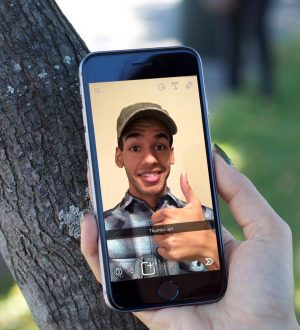
Отправляя сообщение, Вы разрешаете сбор и обработку персональных данных. Политика конфиденциальности.